다음 포털사이트의 회원가입을 하려는데 웹페이지 내에서 회원가입 메뉴 찾기가 어려우신가요? 메일이나 다음카페등과 같은 서비스를 이용하기 위해 회원가입을 하려는데 회원가입 방법이 한눈에 보이지 않아 당황하신 분들을 위해 가입방법을 간략히 알려드리겠습니다.

@daum.net →@kakao.com
과거에는 다음(daum.net)에서 회원가입을 하면 ID@daum.net 형태의 메일 계정이 기본적으로 생성되었습니다. 그러나 2017년 이후 카카오 계정 체계로 완전히 통합되면서, 기존 회원의 ID@daum.net 이메일은 유지되지만 새로운 가입자는 kakao.com 도메인을 사용하는 메일만 생성됩니다.
즉, 지금은 @daum.net 계정을 만들 수 없고,
@kakao.com 메일 주소만 만들 수 있습니다.
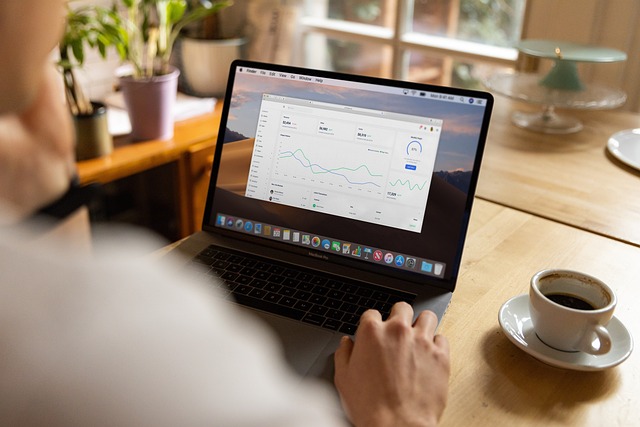
카카오톡과 연동하기 싫다면?
그러니까, 신규 가입자로서 다음 포털의 서비스를 이용하기 위해서는 카카오계정을 만들어서 카카오계정으로 이용해야 합니다. 이때 카카오톡을 가입할 때 만들었던 계정을 그대로 사용할 경우, 카카오톡 서비스와 연동되면서 불편함이 생길 수 있습니다. 예를 들어, 다음 카페에 가입했는데 카카오톡의 프로필이 그대로 반영되는 등의 정보의 노출이 발생할 수 있습니다.
그래서 보통은, 안전하게 외부 메일주소를 이용하여 카카오계정에 가입하는 방법을 선택합니다. 지메일등과 이미 가지고 있는 다른 메일주소를 입력하여 카카오계정에 가입할 수 있습니다.

kakao.com 간편 가입 버튼 드릴께요.
지금부터는 가입방법입니다. 헛갈릴 수 있는 주요 부분만 간력히 설명드리겠습니다.
아래 다음 회원가입 바로가기를 눌러 빠른 이동합니다.
① 카카오톡 등, 이미 연결되어 있는 카카오계정을 그대로 사용한다는 뜻입니다.
② 외부의 다른 이메일주소를 사용하거나 kakao.com으로 끝나는 새로운 메일계정을 만들겠다는 뜻입니다.
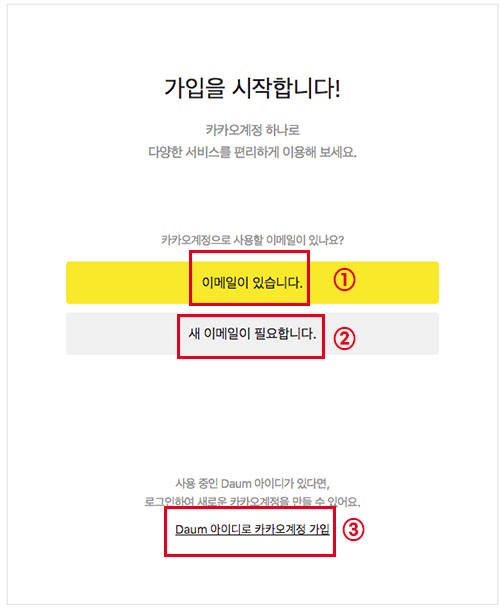
① 외부 이메일 주소를 사용하여 카카오계정에 가입할 경우 선택합니다.
② @kakao.com으로 끝나는 메일 계정으로 할 경우 선택합니다.
③ 기존에 @daum.net, @hanmail.net으로 끝나는 아이디를 가지고 있고 그 메일주소로 가입하려 한다면 선택합니다.

이후 약관동의서에 체크하고 핸드폰, 혹은 이메일로 본인인증 후 끝까지 안내에 따라 진행하시면 되겠습니다.
간편가입 바로가기⬇️
이후의 과정은 안내대로 진행하시면 크게 어려움이 없는 과정입니다. 다음의 회원가입메뉴가 눈에 띄지 않아 당황하셨던 분들은 위에 링크해드린 간편가입으로 조금이라도 쉽게 이동하시기 바랍니다.


